Kerst 2014

Benodigdheden:
Een Masker - MaskGB05 deze openen in je psp
Dubbelklik op de voorinstelling Magnifique Ger2 en deze staat direct
in EC
Een Brush - Brushx 13007 - (zit in zip) plaats deze in je map
penselen
Een font naar keuze
Toestemmingen
tubes
Hier
De mooie animatie zijn van
Simone
Filter
Unlimited 2.0
Toadies- What are you
Bkg Kaleidoscope 4QFlip ZBottomL
Materialen

De tube komt van, Alies, CLO, Liz_HomeBakery, de andere tubes weet ik niet
Is er een tube van jou bij laat het even
weten dan kan ik je naam erbij zetten
Hierbij bedank ik alle tubes makers en
maaksters voor het maken van deze
schitterende tubes.
Laat het watermerk van de tube intact. Het
copyright hoort bij de originele artiest.
Laat de credit bij de maker.
Gebruik je
ander
materiaal
kleuren,
mengmodus/dekking
aanpassen
naar eigen
inzicht.
Stap 1
Zet je
voorgrondkleur
op #90160e
en je
achtergrondkleur
op #f8f8f8
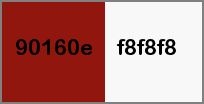
Stap 2
Bestand - Nieuw - 1200x670 pixels transparant.
Stap 3
Vul deze met je verloop
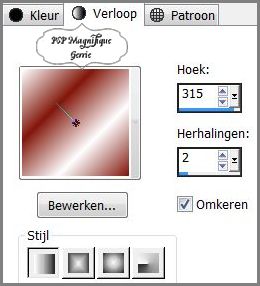
Stap 4
Effecten -Insteekfilters - Unlimited 2.0 -<Bkg Kaleidoschope>4QFlip ZBottomL
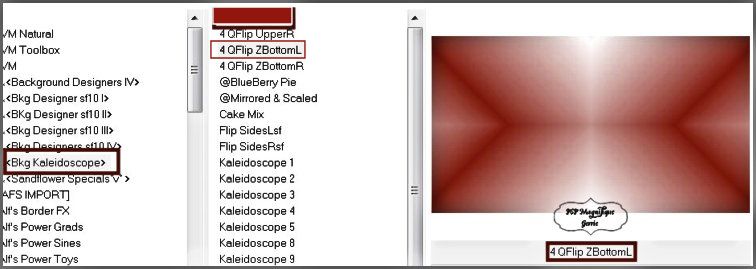
Stap 5
Zet deze even aan de kant die heb je straks weer nodig
Stap 6
Open - MG - Alfakanaal
Venster - Dupliceren
Minimaliseer het origineel
We werken met de kopie
Stap 7
Vul die met #F8F8F8
Stap 8
Lagen - Nieuwe rasterlaag.
Stap 9
Vul die met je 90160e
Stap 10
Lagen - Nieuwe maskerlaag - Uit afbeelding - Zoek je masker - MaskViolette_R48 op
Luminantie van bron aangevinkt en
Maskergegevens omkeren Niet aangevinkt
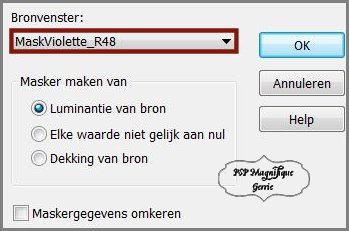
Stap 11
Lagen - Samenvoegen - Groep
samenvoegen.
Stap 12
Lagen - Dupliceren
Stap 13
Ga op de laag eronder staan
Stap 14
Effecten - Afbeeldingseffecten - Naadloze herhaling - Zie PS
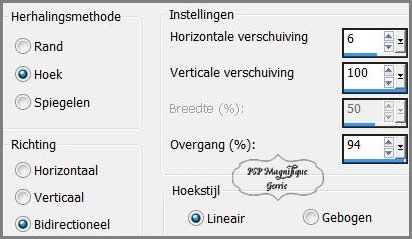
Stap 15
Aanpassen - Vervagen - Bewegingsvervaging
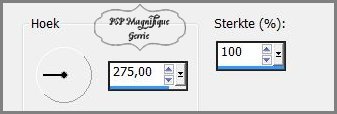
Stap 16
Lagen - Samenvoegen - Zichtbare lagen samenvoegen
Stap 17
Lagen - Nieuwe rasterlaag.
Stap 18
Selecties - Selectie Laden/opslaan - Selectie laden uit alfakanaal - Selectie1.
Klik op laden
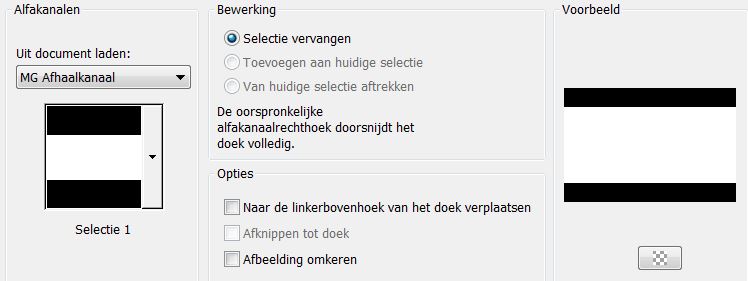 .
.
Stap 19
Vul deze met F8F8F8
Stap 20
Activeer je achtergrond - GraphicsByLiz_HomeBakery_Nov2008.
Bewerken - Kopieren.
Stap 21
Activeer je werkvel - Bewerken - Plakken in de selectie.
Stap 23
Selectie laten lopen
Stap 24
Effecten - 3D - effecten - Slagschaduw.
Verticaal en Horizontaal op 1 - Dekking op 100 - Vervaging op 1Kleur is #90160e.
Herhaal met -1
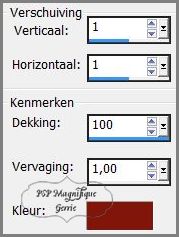
Stap 25
Selecties - Niets selecteren.
Stap 26
Lagen - Samenvoegen - Omlaag samenvoegen
Stap 27
Bewerken - Kopieren
Stap 28
Activeer je grootte werkvel wat je net hebt gemaakt
Stap 29
Bewerken - Plakken als nieuwe laag.
Laagdekking op 90
Stap 30
Activeer je accent - MG Element 2
Bewerken - Kopieren
Stap 31
Activeer je werkvel - Bewerken - Plakken als nieuw laag.
Zet deze aan de rechter kant neer - Zie mijn voorbeeld
Stap 32
Effecten - 3D - effecten - Slagschaduw -Naar keuze.
Stap 33
Lagen - Nieuwe rasterlaag.
Stap 34
Selecties – Selectie Laden/opslaan – Selectie laden uit alfakanaal -Selectie 2.
Klik op laden
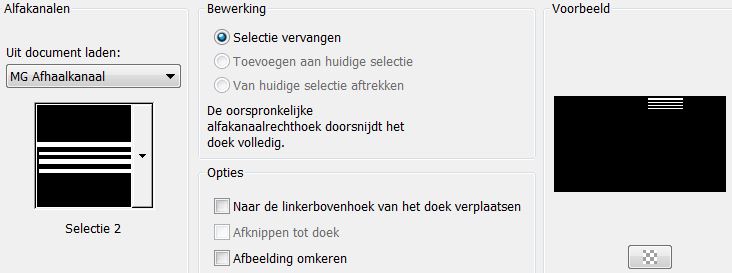
Stap 35
Vul deze met #90160e
Stap 36
Selecties - Niets selecteren
Stap 37
Schuif deze naar de rechte kant zie mijn voorbeeld
Stap 38
Effecten -Insteekfilters - Toadies What Are You
.JPG)
Stap 39
Effecten - 3D - effecten - Slagschaduw Instellingen zie stap 18.
Schuif deze naar de rechte kant - Zie mijn voorbeeld
Stap 40
Lagen - Dupliceren
Afbeelding - Spiegelen.
PSP X16 heet dit Horizontaal zoeken
Stap 41
Lagen - Samenvoegen - Omlaag samenvoegen
Stap 42
Activeer je gekozen persoonstube - Alies 1-2CH153-xmas woman-16112014
Bewerken - Kopieren
Stap 43
Activeer je werkvel - Bewerken - Plakken als nieuw laag.
Zet deze aan de rechter kant neer - Zie mijn voorbeeld
Stap 44
Effecten - 3D - effecten - Slagschaduw - Naar keuze
Stap 45
Activeer je tube kerst boom -Albero4_byClo.
Bewerken - Kopieren
Stap 46
Activeer je werkvel - Bewerken - Plakken als nieuw laag.
Zet deze aan de linker kant neer - Zie mijn voorbeeld
Stap 47
Effecten - 3D - effecten - Slagschaduw - Naar keuze
Stap 48
Activeer je accent tube - kalender.
Bewerken - Kopieren
Stap 49
Activeer je werkvel - Bewerken - Plakken als nieuw laag.
Zet deze naast de kerstboom - Zie mijn voorbeeld
Stap 50
Effecten - 3D - effecten - Slagschaduw - Naar keuze
Stap 51
Activeer je accent tube - MG Element 3.
Bewerken - Kopieren
Stap 52
Activeer je werkvel - Bewerken - Plakken als nieuw laag.
Zet deze in het midden neer - Zie mijn voorbeeld
Stap 53
Effecten - 3D - effecten - Slagschaduw - Naar keuze
Stap 54
Lagen - Nieuwe rasterlaag
Stap 55
Activeer je gereedschap penseel - Zoek je Brushx 13007

Stap 56
Stempel 1 keer op je kalender van 23 December
Stempel ook 1 keer op de kalenders van 24 December en 25 December Zie mijn voorbeeld.
Stap 57
Effecten - 3D - effecten - Slagschaduw - Naar keuze
Stap 58
Lagen - Nieuwe rasterlaag
Stap 59
Activeer je gereedschap tekst
Stap 60
Draai je kleurblokjes even om
Zoek een mooi font uit - Type de tekst fijne kerst met deze
instellingen:

kijk bij de grootte even hoe dit uit komt bij jou
Type de tekst fijne kerst
Stap 61
Lagen - Omzetten in rasterlaag
Stap 62
Effecten - Insteekfilters - Alien Skin Eye Candy 5 : Impact - Extrude
Zoek bij Setting - Magnifiqueger2 en klik op OK
Stap 63
Effecten - Vervormingseffecten - Golf
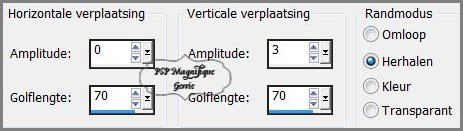
Stap 64
Lagen - Nieuwe rasterlaag - Plaats hier je watermerk
Stap 65
Lagen - Samenvoegen - Alle lagen samenvoegen
Stap 66
Bewerken Kopieren
Stap 67
Open nu je animatieshop.
Bewerken - Plakken als nieuwe animatie.
Stap 68
Druk nu je CTRL knop in en toets 18 maal de letter L in.
Als je 19 frames hebt klik je in je eerste frame, dan alles selecteren.
Dit doe je ook bij je animatie.
Bewerken - Alles selecteren.
Stap 69
Animatie - Openen.
Zoek nu je animatie sneeuw - SimoneAni-ChristmasInJuly-CrazySnow
klik je in je eerste frame,
Bewerken - Alles selecteren.
Bewerken - kopieren.
Stap 70
Klik met je rechter muisknop in je grote werkvel
Bewerken - Plakken in geselecteerd frame.
Stap 71
Zet je animatie in het midden neer - Zie mijn voorbeeld
Stap 72
Ga nu op je 2de laag staan
Animatie eigen schappen voor frame op 12
Stap 73
Bewerken - Alles selecteren
Stap 74
Als je wilt zien hoe je animatie eruit komt te zien, dan klik je in je werkbalk op het filmstripje
(dit is het een na laatste icoontje rechts).
Vind jij je animatie goed, dan klik je op het kruisje.
Stap 75
Deze
stap
toepassen
als je
Jou crea
in de
Gallery
wil
plaatsen
Animatie
–
Formaat
van
animatie
wijzigen
– 800
pixels
langste
zijde.
Stap 76
Bestand
-
Opslaan
als gif
bestand
- Geef
je
plaatje
een naam
- Klik 4
x op
volgende
en sla
je
plaatje op.
Heb jij
een les
gemaakt
en wil
je de
uitwerking
ook
HIER
showen
Stuur
mij dan
een
EMAIL
pspmagnifique@gmail.com
met jouw
uitwerking
dan
plaats
ik hem
erbij
Jouw
lessen
mogen
niet
groter
zijn dan
800PX
voor de
Gallery
If you
mail me
your
version,
you can
see it
here,
please
not
bigger
than
800px,
Your
Gallery
Met dank aan voor testen van de les
voor testen van de les
Uitwerking Jeanne:

Met dank aan Liesbeth
voor testen van de les
Uitwerking Liesbeth:

Met dank aan Hennie voor testen van de les
Uitwerking Hennie:

Met dank aan
 voor
het vertalen van de les
voor
het vertalen van de les
Uitwerking Pinuccia:
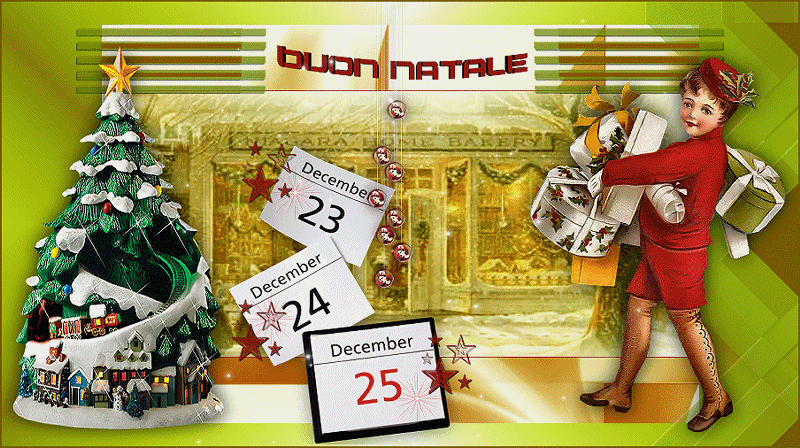

Deze les
is
geschreven
door
Gerrie
op 21 November
2014
Deze les
is en
blijft
eigendom
van
Gerrie
Het is
verboden
deze te
kopiëren
of te
verspreiden,
zonder
mijn
schriftelijke
toestemming.
Al mijn
lessen
zijn
zelf
ontworpen...
dus
enige
overeenkomst
is dan
ook puur
toeval.
Al mijn
lessen
staan
geregistreerd
bij
TWI
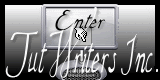
Thema Index Home